Não aguenta mais enviar palavras erradas no WhatsApp por causa do corretor ortográfico? Embora a correção automática possa ser um recurso muito útil, as vezes ela acaba atrapalhando. Embora o corretor ajude muitas vezes você a economizar tempo, os erros de correção automática podem ser embaraçosos, frustrantes ou involuntariamente engraçados. Veja como desativar o recurso se você preferir confiar em suas habilidades de digitação no seu iPad ou iPhone.
Certamente podemos entender por que, quando o iPhone foi lançado, lá em 2007, os rescém-chegados smartphones estavam se afastando dos teclados hardware e passando para os teclados virtuais, na tela, que dependem completamente do touchscreen. Quem estava acostumado a digitar achou um pouco difícil digitar diretamente na tela, mas por fim, adaptou-se.
E devido a essa dificuldade inicial, a Apple desenvolveu a correção automática em seu teclado, para ajudar os usuários a digitar com confiança e minimizar erros de digitação. Isso soa ótimo em teoria, mas nem sempre funciona como deveria.
O corretor às vezes insere uma palavra que você não queria escrever, ou faz "correções" que você não queria fazer. Dependendo da linguagem, ter a correção automática habilitada pode tornar impossível digitar uma frase corretamente, especialmente se você quer inserir uma palavra em outro idioma, como muitas vezes fazemos. Embora escrevemos em português, há muitas palavras do nosso vocabulário em inglês, por exemplo.
Como desativar a correção automática no iPhone e iPad
Enfim, se você deseja desabilitar o corretor, vamos ver como desligar a correção automática no seu iPhone ou iPad.
- Acesse Configurações;
- Clique em Geral;
- Clique em Teclado;
- Certifique-se de que o alternador de Correção Automática esteja definido para a posição "desligar".
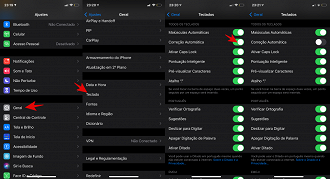
Como redefinir o dicionário do teclado
Outro problema que você pode encontrar é que seu teclado pode parar de corrigir uma palavra específica e deixá-lo digitá-la incorretamente. Pode ser que o teclado tenha salvo palavras incorretas no dicionário e esteja mostrando elas como corretamente soletradas.
Não se preocupe, porque você também pode apagar o dicionário do teclado e deixá-lo começar a aprender novamente se isso ficar muito irritante.
- Acesse as Configurações;
- Clique em Geral;
- Clique em Redefinir;
- Clique em Redefinir Dicionário do Teclado;
- Se você usar senha, ele pedirá para inseri-la neste momento.
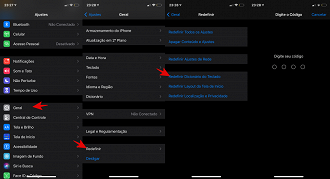
Correção automática e preditiva
O recurso Preditivo, disponível para alguns idiomas selecionados, solicita ao teclado que preveja sua próxima palavra, com base no que você digitou, e fica mais inteligente à medida que você a usa.
Se você mantiver a correção automática ativada e desativar o texto preditivo (Configurações → Geral → Teclado → Preditivo), o dispositivo ainda poderá tentar sugerir correções para palavras mal-escritas.
Você também pode ativar ou desativar rapidamente o teclado QuickType preditivo do iOS, deslizando para baixo no teclado de ações.
Para desativar completamente todas as correções automáticas para tudo o que você digitar, desabilitar os recursos de correção automática e de ortografia de verificação usando as instruções fornecidas acima.



